
একটি মোবাইল কেনার সময়, আমরা সর্বদা এটিকে আমাদের পছন্দ অনুসারে মানিয়ে নিতে চাই, তা চিঠির আকার, তার ফন্ট সহ রিংটোন সহ যোগাযোগের উপর নির্ভর করে। কিন্তু আপনি যদি আপনার ডিভাইসটিকে আরও ব্যক্তিগতকৃত করতে চান তবে আপনার কাছে একটি ব্যবহার করার বিকল্প রয়েছে ভিডিও আইফোনে ওয়ালপেপার হিসাবে।
বেশিরভাগের জন্য ওয়ালপেপার হল এমন একটি চিত্র যা আমরা প্রতিবার আমাদের ডিভাইসটি আনলক করার সময় দেখতে উপভোগ করি, এটি আপনার সঙ্গী, পোষা প্রাণী, পরিবারের সদস্য, কিছু অবিস্মরণীয় মুহূর্ত, অন্যদের মধ্যে হতে পারে। কিন্তু আপনি যদি আরও গতিশীল ডিজাইন চান, আপনি সবসময় আইফোনে ওয়ালপেপার হিসাবে একটি ভিডিও ব্যবহার করতে পারেন, আসলে এটি অর্জন করার বিভিন্ন উপায় রয়েছে এবং এখানে আমরা আপনাকে বলব কিভাবে।
অ্যাপল দ্বারা অফার যারা
অ্যাপল প্রতিটি আপডেটের জন্য iOS এর মাধ্যমে, সর্বদা একটি ভাল সংখ্যক বিনামূল্যে ওয়ালপেপার যোগ করে, যে বিকল্পগুলি উপলব্ধ রয়েছে তার মধ্যে আপনার কাছে অ্যানিমেটেড চিত্র রয়েছে, যা একটি ভিডিও হিসাবে গণনা করা হয়, যা চোখের কাছে আকর্ষণীয়। যদি এটি আপনার প্রথম বিকল্প হয় তবে আপনার আইফোনের ডিজাইন পরিবর্তন করার জন্য এখানে একটি ছোট টিউটোরিয়াল রয়েছে:
- প্রথমে আপনাকে আপনার ডিভাইসের সেটিংস অপশনে প্রবেশ করতে হবে।
- তারপর আপনি বক্স নির্বাচন করবেন "ওয়ালপেপার".
- একটি নতুন উইন্ডো খুলবে, সেখানে বেশ কয়েকটি বিকল্প রয়েছে তবে আপনি ক্লিক করতে যাচ্ছেন “নতুন পটভূমি নির্বাচন করুন”।
- আপনি দেখতে পারেন যে তিনটি বিকল্প প্রদর্শিত হবে, যা হল:
- "প্রগতিশীল" এটি অ্যানিমেটেড ওয়ালপেপারগুলিকে বোঝায়, যা iOS-এর সাথে পূর্বনির্ধারিত, যখন আপনি বাক্সে ক্লিক করবেন, আপনি বিভিন্ন বিকল্পের গ্যালারি পাবেন, আপনার পছন্দের একটি চয়ন করুন, ডাউনলোড করুন, প্রয়োগ করুন এবং এটিই।
- "লাইভ" এই শেষ বিকল্পটি চিত্রগুলির একটি সেটকে বোঝায় যা আপনি যখন তাদের সাথে ইন্টারঅ্যাক্ট করেন তখন সরে যায়।
- "সংশোধন করা হয়েছে" সাধারণ স্ট্যাটিক ইমেজ, তাদের একটি ব্যবহার করার প্রক্রিয়া আগে উল্লিখিত হিসাবে একই.
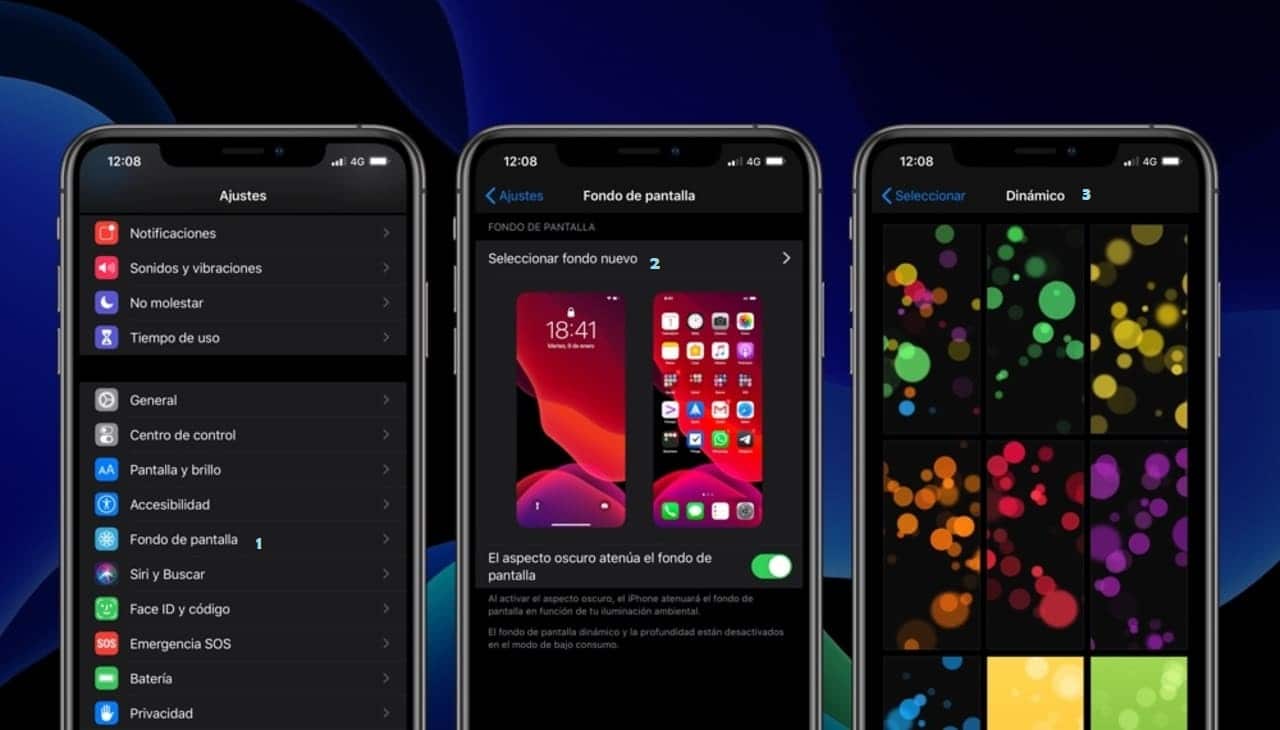
লাইভ ফটো
লাইভ ফটো একটি বিশেষত্ব যা অ্যাপল তার iOS ডিভাইসে সর্বশেষ আপডেটে যোগ করেছে, এগুলোর অনন্যতা রয়েছে তিন সেকেন্ডের ভিডিও, যা ফটোগুলির মাধ্যমে ধারণ করা হয়েছিল, আপনি যখন সেগুলিতে ক্লিক করেন তখন তারা সরানো শুরু করবে৷
এটা বলা যেতে পারে যে এই বাস্তবায়নটি একটি সম্পূর্ণ সফল হয়ে উঠেছে এই সহজ কারণের জন্য যে এই ফাংশনটি ফেসবুক, ইনস্টাগ্রাম এবং টুইটারের মতো প্রধান সামাজিক নেটওয়ার্কগুলিতে উপলব্ধ। আপনি যদি একটি লাইভ তৈরি করতে এবং তারপর এটিকে ওয়ালপেপার হিসাবে ব্যবহার করতে শিখতে আগ্রহী হন তবে এখানে একটি গাইড রয়েছে:
- এর অ্যাপ্লিকেশনটি খুলুন ক্যামেরা
- যত তাড়াতাড়ি আপনি ভিতরে থাকবেন, উপরের ডান কোণায় অবস্থিত বৃত্তে ক্লিক করুন।
- আপনি যখন হলুদ রঙের পরিবর্তন লক্ষ্য করবেন, তখন এটি স্পষ্ট করে দেবে যে বৈশিষ্ট্যটি চালু আছে।
- এখন আপনার পছন্দের ছবি তোলার সময়। আইফোন যা করবে তা হল ক্যাপচার করার আগে এবং পরে 1,5 সেকেন্ডের মধ্যে যা ঘটে।
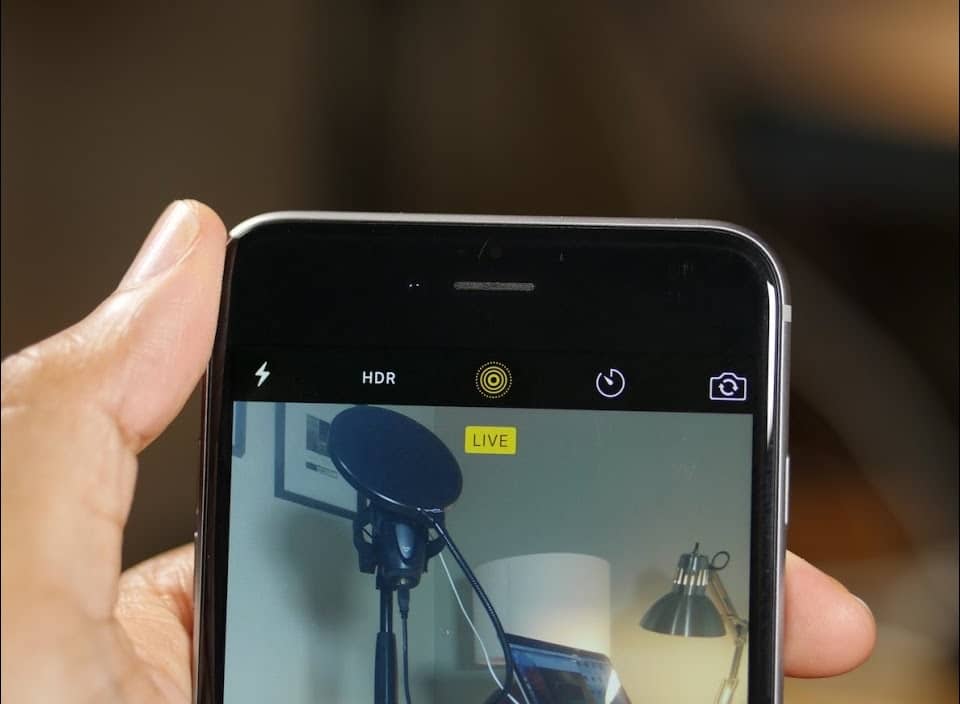
- প্রভাব যুক্ত করুন এবং আপনার পছন্দ অনুযায়ী সম্পাদনা করুন, এটির সাথে এটি খেলার জন্য প্রস্তুত হবে।
- আপনার আইফোনে ওয়ালপেপার ভিডিও হিসাবে আপনার লাইভ ফটো ব্যবহার করতে আপনাকে অবশ্যই করতে হবে গ্যালারিতে যান
- চিত্রটি দেখুন, এটি কী ধরণের ফাইল তা নির্দেশ করার জন্য এটিতে একটি কাস্টম চিহ্ন থাকবে।
- বক্সে চাপুন "ভাগ"বেশ কয়েকটি বিকল্প প্রদর্শিত হয়, আমাদের ক্ষেত্রে আমরা নির্বাচন করি"ওয়ালপেপার".
- ডিভাইসটি আমাদের বলবে যে আমরা ছবিটি স্ট্যাটিক বা লাইভ করতে চাই, আমরা দ্বিতীয় বিকল্পটি নির্বাচন করি।
- লাইভ কোথায় চালানো হবে তা নির্দেশ করা উপযুক্ত, যেহেতু এটি লক স্ক্রীন, হোম স্ক্রীন বা উভয়ই হতে পারে।
- আপনি যদি আমাদের ব্যাখ্যা করা ধাপগুলি অনুসরণ করেন, তাহলে আপনি দেখতে পাবেন যে আপনার কাছে আপনার নতুন ওয়ালপেপার রয়েছে যা প্রতিবার যখন আপনি এটির সংস্পর্শে আসেন তখন প্রতিক্রিয়া দেখায়।
তৃতীয় পক্ষের অ্যাপ্লিকেশন সহ
এখানে আপনার কাছে একটি খুব আকর্ষণীয় বিকল্প রয়েছে, অ্যাপ স্টোরে প্রচুর সংখ্যক অ্যাপ্লিকেশন রয়েছে যা আপনার iOS ডিভাইসের জন্য অ্যানিমেটেড ওয়ালপেপার রয়েছে, যা ঘটে তাদের বেশিরভাগেরই একটি ডিফল্ট ব্যাঙ্ক রয়েছে যা আমাদের পছন্দকে কিছুটা সীমাবদ্ধ করে।
কিন্তু বাকিগুলোর চেয়ে বেশি পারফরম্যান্স সহ শুধুমাত্র একটি অ্যাপ্লিকেশন আছে, একে বলা হয় inLive এবং আপনি এটি অ্যাপ স্টোরে বিনামূল্যে খুঁজে পেতে পারেন। এটি কীভাবে কাজ করে তা এখানে আমরা একটু ব্যাখ্যা করতে যাচ্ছি, যাতে আপনার পছন্দ অনুযায়ী ওয়ালপেপার থাকে:
- অ্যাপ স্টোরের মাধ্যমে অ্যাপটি ডাউনলোড এবং ইনস্টল করুন।
- একবার আপনি এটি চালালে, এটি আপনার ইমেজ গ্যালারি অ্যাক্সেস করার এবং আপনার স্টোরেজ স্পেসে পরিবর্তন করার অনুমতি চাইবে, স্বীকার করুন।
- আপনি দেখতে পাচ্ছেন যে ইন্টারফেসটি ব্যবহারকারীর সাথে বেশ আনন্দদায়ক।
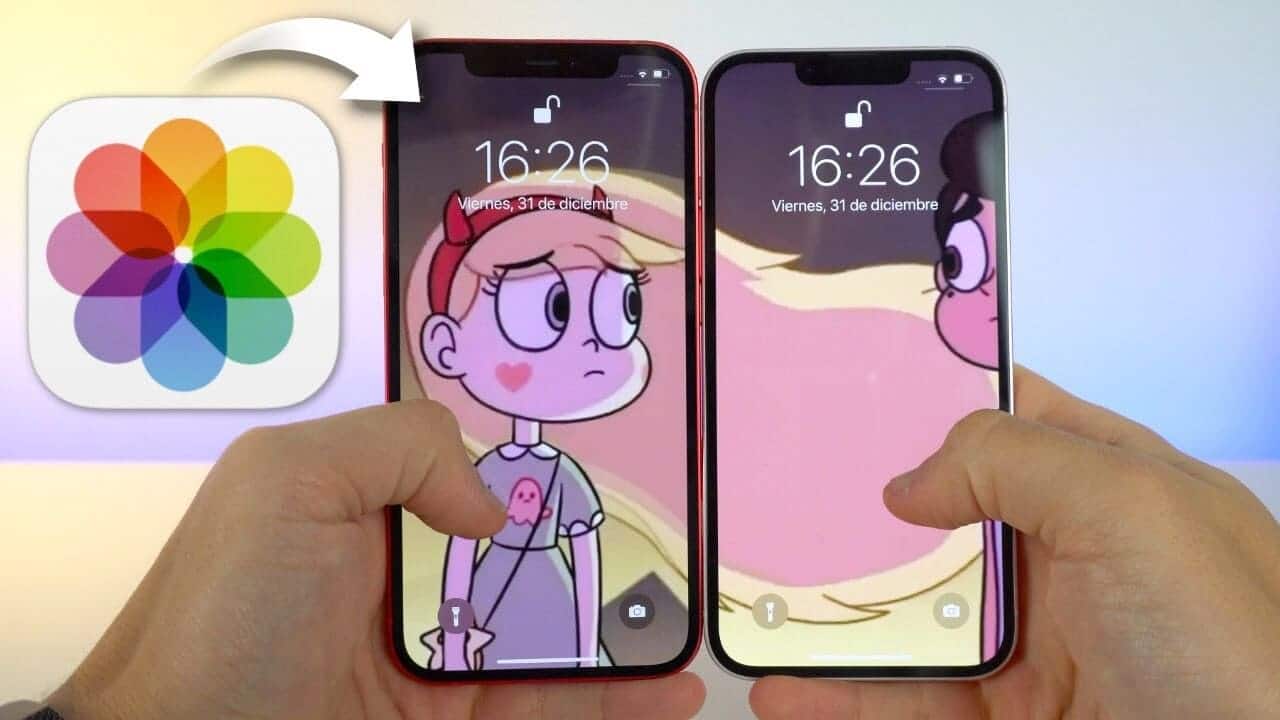
- বোতাম টিপুন যা বলে "লাইভ তৈরি করুন"
- এখানে আপনার বেশ কয়েকটি বিকল্প রয়েছে, যেহেতু আপনি একটি তৈরি করতে পারেন আপনার গ্যালারিতে সংরক্ষিত ছবি বা ভিডিওর একটি গ্রুপ ব্যবহার করে।
- অ্যাপটিকে তার কাজ এবং ভয়েলা করতে দিন, আপনার আইফোনে ওয়ালপেপার হিসাবে একটি ভিডিও থাকবে।
ইনলাইভ এর সুবিধা
ইনটুলাইভ হল ফটোগ্রাফি এবং ভিডিও ক্যাটাগরির অন্যতম প্রধান অ্যাপ, যার গড় রেটিং 4.5 স্টার, এর অন্যতম কারণ হল এর নমনীয়তা, যেহেতু এটি আমাদের পছন্দের জিআইএফ এবং ভিডিওগুলিকে লাইভ হতে দেয়, বিশেষত্ব সহ যে এগুলি আপনার আইফোন ক্যামেরার অনুমতি দেয় এমন 3 সেকেন্ডের মধ্যে সীমাবদ্ধ নয়।
এটি লাইভের সময়কাল সর্বাধিক 60 সেকেন্ড পর্যন্ত প্রসারিত করে, এটিকে আপনার আইফোনের জন্য একটি ওয়ালপেপার হিসাবে আদর্শ ভিডিও করে তোলে, এছাড়াও এটির এক্সটেনশনের সময়, আপনি কিছু ধরণের স্পর্শ অনুসারে সম্পাদনা করতে, প্রভাব তৈরি করতে, প্রতিক্রিয়া করতে পারেন এবং আরও অনেক কিছু করতে পারেন৷

যাইহোক, এর গুণাবলী শেষ হয় না, যেহেতু এটি আপনাকে তৃতীয় পক্ষের দ্বারা তৈরি লাইভ সম্পাদনা করার অনুমতি দেয়, যাতে এটিকে আপনার ব্যক্তিগতকরণ দেওয়া যায়। আরেকটি গুণ হল যে ওয়ালপেপার আপনি তৈরি করেনs স্বয়ংক্রিয়ভাবে যেকোনো অ্যাপল ডিভাইসে ফিট হবে, যেহেতু অন্য সরঞ্জাম ব্যবহার করার সময় এই মাল্টিমিডিয়া সামগ্রীর গুণমান হ্রাস পায়।
অ্যাপ্লিকেশন আছে যে ফাংশন অন্য বিভিন্ন স্ক্রিন দিয়ে লাইভ তৈরি করুন, অর্থাৎ, আমরা আমাদের ডিভাইসে যে ব্যবহার দিচ্ছি তার উপর নির্ভর করে, আপনি একটি ভিন্ন গতিশীল চিত্র কল্পনা করতে সক্ষম হবেন, এমনকি একইগুলি আমাদের অ্যাপ্লিকেশনগুলিতে প্রতিক্রিয়া দেখায়, এইভাবে একটি আইফোন ব্যবহারে একটি নতুন অভিজ্ঞতা দেয়৷ যাইহোক, যদি আপনার থেকে অ্যাপস প্রয়োজন হয় আপেল ঘড়ি জন্য ব্যাকগ্রাউন্ড এখানে সেরা একটি তালিকা আছে.